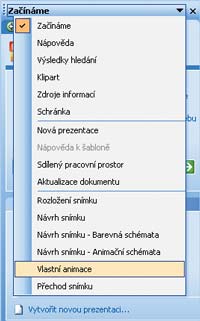1V programu
PowerPoint otevřete prezentaci, do níž si přejete přidat oblíbenou hudbu.
 2
2Pokud chcete ozvučit pouze vybraný snímek, označte jej v podokně
Snímky klepnutím levým tlačítkem myši. Následně otevřete nabídku
Vložit,
Video a zvuk,
Zvuk ze souboru.
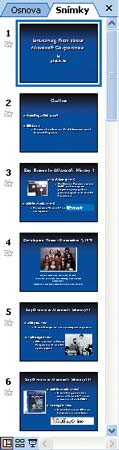 3
3V okně
Vložit zvuk přejděte do vybrané složky, klepnutím levým tlačítkem myši označte požadovaný hudební soubor a stiskněte tlačítko
OK. Ve zobrazeném dialogu vyberte, zda si zvuk přejete přehrát automaticky při zobrazení daného snímku, nebo se má přehrávání spustit až ve chvíli, kdy stisknete libovolnou klávesu nebo tlačítko myši.
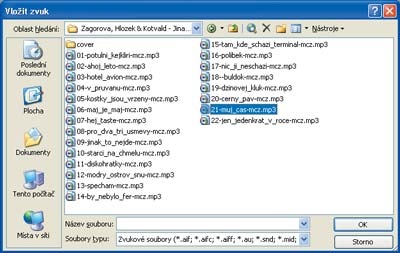
 4
4Na
obrázek reproduktoru, který se objeví na ozvučeném snímku, klepněte pravým tlačítkem myši a z nabídky zvolte možnost
Upravit zvuk. V dolní části zobrazeného dialogu naleznete bližší informace o vybraném souboru. Chcete-li změnit
hlasitost zvuku, stiskněte tlačítko
Reproduktoru.
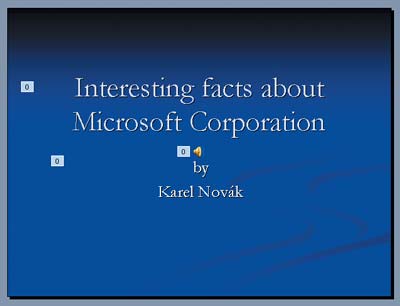
 5
5Pokud vám ikona reproduktoru na daném snímku při prezentaci vadí, můžete ji jednoduše skrýt – stačí zatrhnout položku
Skrýt ikonu zvuku při prezentaci. Jelikož
PowerPoint po přehrání daného zvukového souboru přehrávání ukončí, může se hodit nastavení jeho
automatického opakování.
6Vybranou písničku také můžete přehrávat v průběhu zobrazování několika po sobě jdoucích snímků, případně ji můžete použít jako podmanivou melodii pro celou prezentaci. V podokně
Snímek klepněte levým tlačítkem myši na snímek, od něhož si přejete přehrávání zahájit, a podle kroku
2 na disku vyhledejte požadovaný hudební soubor.
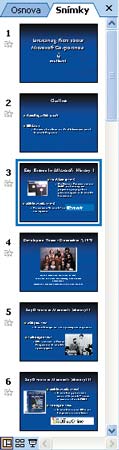 7
7V podokně
Vlastní animace klepněte na vybraný zvuk pravým tlačítkem myši a z nabídky zvolte
Možnosti efektu. Na kartě
Efekt u položky
Spustit přehrávání klepněte na volbu
Od začátku a u položky
Zastavit přehrávání vyberte možnost
Po. Do uvedeného políčka vepište počet snímků, u kterých si přejete vybranou písničku přehrávat.
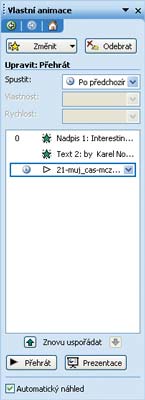
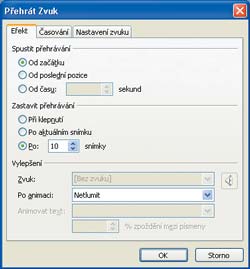 8
8Pro spuštění prezentace přejděte do nabídky
Prezentace,
Spustit prezentaci nebo jednoduše stiskněte
klávesu F5.

TIP:
Nezobrazuje se vám v pravé části PowerPointu podokno Vlastní animace? Přejděte do nabídky Zobrazit a klepněte na položku Podokno úloh. V horní části panelu stiskněte tlačítko Ostatní podokna úloh a z nabídky zvolte možnost Vlastní animace.